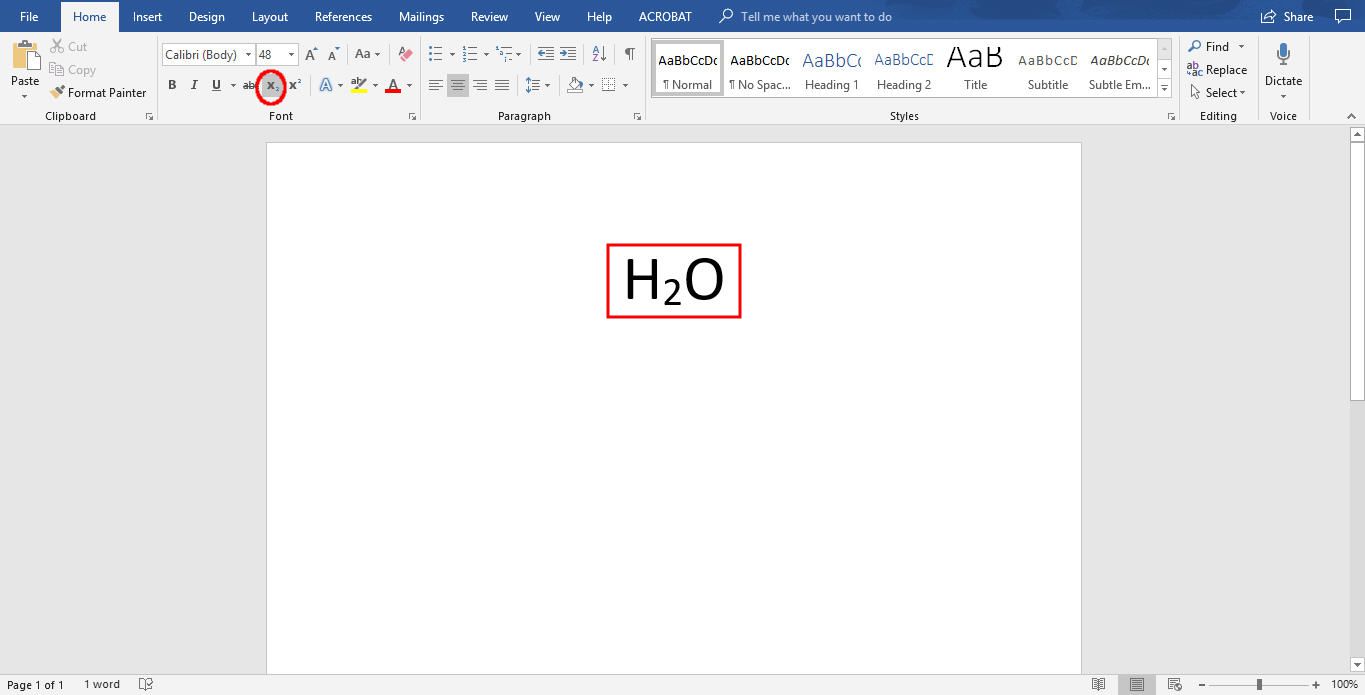Mitä tietää
- Avaa tai luo asiakirja ja kirjoita tekstiä normaalisti. Valitse teksti, jonka haluat näkyvän alaindeksinä niin, että se on korostettuna.
- Siirry kohtaan Talo -välilehti. Vuonna Fonttityyli ryhmä, valitse tilaus. Valitut merkit näkyvät alaindeksissä. Toista muotoilu kääntääksesi.
- Kirjoita ja valitse teksti Word Onlinessa ja napsauta sitten Lisää fonttivaihtoehtoja (kolme pistettä). Valitse tilaus avattavasta valikosta.
Tässä artikkelissa kerrotaan, kuinka alaindeksiä käytetään Microsoft Wordissa. Alaindeksin avulla voit kirjoittaa erikoismerkkejä, jotka näkyvät hieman nykyisen tekstirivin alapuolella, mikä voi olla hyödyllistä matemaattisten ja kemiallisten kaavojen näyttämisessä sekä muissa ei niin yleisissä käyttötarkoituksissa.
Tilaa Wordissa
Microsoft Wordin avulla on helppo lisätä alaindeksitekstiä asiakirjoihin. Seuraa näitä ohjeita tehdäksesi alaindeksin Microsoft Wordissa.
-
Avaa asiakirja, johon haluat lisätä alaindeksitekstiä, tai luo uusi asiakirja.
-
Kirjoita teksti tavalliseen tapaan ilman erityistä muotoilua. Jos haluat esimerkiksi näyttää kaavan, joka tarkoittaa vettä, kirjoita H2O.
-
Valitse teksti, jonka haluat näkyvän alaindeksinä niin, että se on korostettuna. Valitse tässä esimerkissä numero 2 H2O:ssa.
-
Siirry kohtaan Talo -välilehti ja Fonttityyli ryhmä, valitse tilauskirjeen edustama X ja masentunut biisi 2. Voit myös käyttää pikanäppäintä. Paina Windowsissa Ctrl+= (yhtäläisyysmerkki). MacOS:ssa paina cmd+=.
:max_bytes(150000):strip_icc()/001-how-to-do-subscript-in-word-4174201-2a2aa800c1a14e6bbf612091a580f751.jpg)
-
Valitut merkit näkyvät alaindeksimuodossa. Toista nämä vaiheet milloin tahansa, jos haluat poistaa alaindeksin alustan.
:max_bytes(150000):strip_icc()/WordSubscript3-a2407ded1b42417a93208c1b98066118.png)
Tilaa Word Onlinessa
Vaiheet alaindeksin luomiseksi Microsoft Word Onlinessa ovat samanlaisia muutamalla pienellä erolla:
-
Avaa MS Word Online ja siirry asiakirjaan, johon haluat lisätä alaindeksitekstiä tai luoda uuden asiakirjan.
-
Kirjoita teksti tavalliseen tapaan ilman erityistä muotoilua. Jos haluat esimerkiksi näyttää kaavan, joka tarkoittaa vettä, kirjoita H2O.
:max_bytes(150000):strip_icc()/WordOnlineSubscript1-69b29fc31d6a4c298f1361c77dbc2039.png)
-
Valitse Lisää fonttivaihtoehtojaedustaa kolme vaakasuoraan kohdistettua pistettä, jotka sijaitsevat pisteen välissä Selkeä asettelu ja Luoteja päätyökalurivin painikkeita.
:max_bytes(150000):strip_icc()/002-how-to-do-subscript-in-word-4174201-d89dd1e6eb10407492717221ba376174.jpg)
-
Kun avattava valikko tulee näkyviin, valitse tilaus.
:max_bytes(150000):strip_icc()/003-how-to-do-subscript-in-word-4174201-25a084f4942042b1939f167ce5e763b9.jpg)
-
Valitut merkit näkyvät alaindeksimuodossa. Toista nämä vaiheet milloin tahansa, jos haluat poistaa alaindeksin alustan.
:max_bytes(150000):strip_icc()/WordOnlineSubscript4-721e2aec576244babd497d0d3e689ff3.png)